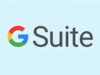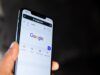App per Google
Da poco ti sei avvicinato al mondo della tecnologia, desideroso di imparare quante più cose possibile e per farlo ti sei spesso affidato a Google, il motore di ricerca più famoso e utilizzato al mondo. Recentemente, hai scoperto che dietro Google c'è molto più che un “semplice” motore di ricerca.
Per entrare più nel merito, ti sei accorto che esistono delle app per Google, sviluppate dall'azienda di Mountain View, che permettono di eseguire le più disparate operazioni — archiviare foto e file, navigare con mappe aggiornate, sincronizzare i propri impegni di calendario, effettuare videochiamate, etc. — e ora vorresti saperne di più.
Se le cose stanno in questo modo, sappi che sarò ben felice di fornirti tutte le delucidazioni del caso. Non devi fare altro che metterti bello comodo e prenderti tutto il tempo che ti occorre per concentrarti sulla lettura dell'articolo. Buon divertimento!
Indice
- Principali applicazioni di Google
- App per Google TV
- App per Google Nest
- App per Google Chromecast
- App per Google Cardboard
- App per Google Auth
- App per Google Pixel
Principali applicazioni di Google
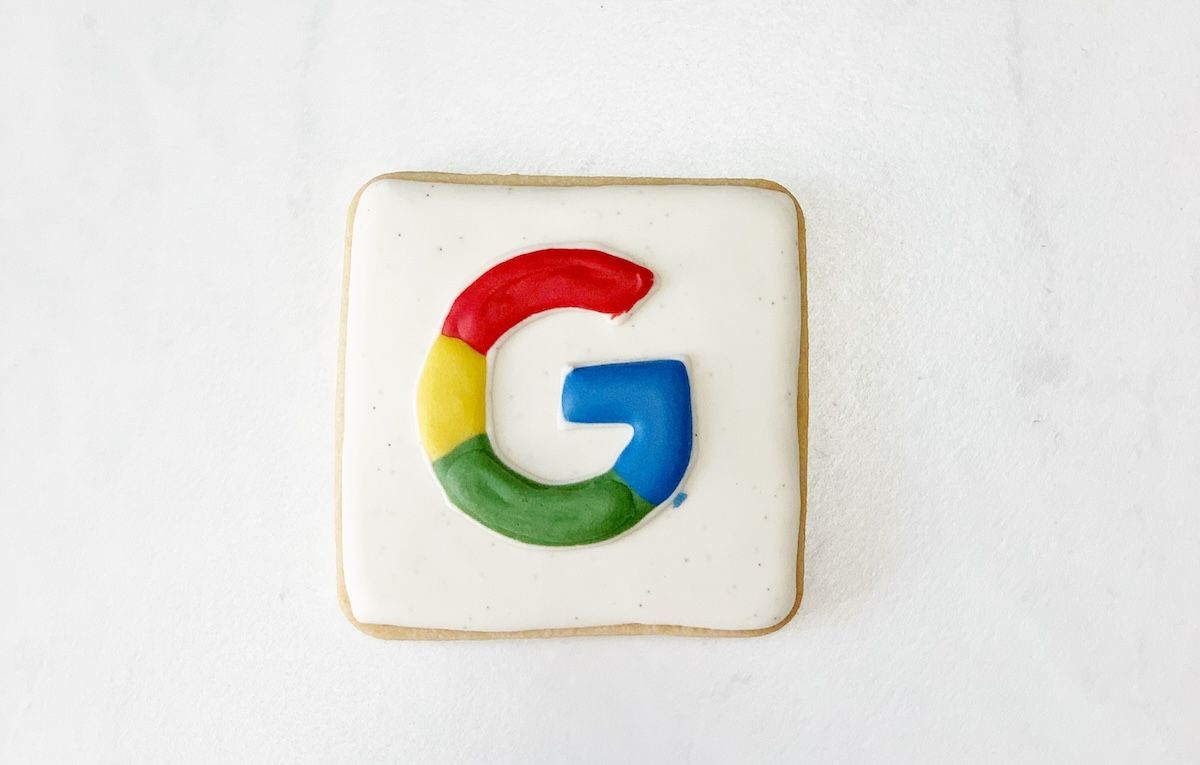
Iniziamo questa disamina partendo da quelle che sono le principali applicazioni di Google. Ce ne sono un'infinità che avrei potuto includere: mi sono limitato a menzionarti quelle principali (altre le troverai anche nei prossimi capitoli, in base agli argomenti affrontati in questi ultimi). Se vuoi avere la lista completa di quelle disponibili negli store, comunque, basta che visiti la pagina di Google nel Play Store o nell'App Store.
- Ricerca Google (Android/iOS/iPadOS) — si tratta dell'app di Google dedicata alla ricerca (anche per immagini), che consente anche di trovare locali pubblici, ottenere indicazioni stradali, ricevere notizie in tempo reale legate ai propri interessi, etc. Maggiori info qui.
- Google Chrome (Android/iOS/iPadOS) — è la trasposizione mobile del celeberrimo browser del colosso di Mountain View. Maggiori info qui.
- Google Foto (Android/iOS/iPadOS) — è l'app dell'omonimo servizio di Google per l'archiviazione e la gestione dei propri contenuti multimediali, dove si hanno 15 GB gratuiti di storage (condivisi con Drive e Gmail). Maggiori info qui.
- Google Drive (Android/iOS/iPadOS) — rimanendo in tema di archiviazione, ti menziono anche l'app di Google per la gestione dei documenti, tramite cui è possibile organizzarli e reperirli facilmente. Maggiori info qui.
- Fogli Google (Android/iOS/iPadOS) e Documenti Google (Android/iOS/iPadOS) — si tratta di due app che permettono, rispettivamente, di creare fogli di calcolo e documenti in modo semplice e intuitivo, partendo da template pronti all'uso o creandoli da zero. Maggiori info qui.
- Gmail (Android/iOS/iPadOS) — si tratta del client ufficiale di Gmail, mediante cui è possibile accedere in modo semplice e rapido alla propria posta. Consente di configurare non solo indirizzi di posta Gmail ma anche di provider terzi. Maggiori info qui.
- Google Maps (Android/iOS/iPadOS) — è la trasposizione mobile del celebre servizio di navigazione di Google, mediante cui è possibile impostare la propria destinazione e raggiungerla grazie alle indicazioni precise che vengono fornite da quest'ultimo. Maggiori info qui.
- Google Traduttore (Android/iOS/iPadOS) — è la versione mobile del traduttore di Google mediante cui è possibile tradurre testi, immagini, documenti, etc. Maggiori info qui.
- Google Calendar (Android/iOS/iPadOS) — uno dei modi più efficaci per annotare i propri impegni e tenerli sincronizzati su tutti i dispositivi associati al proprio account Google è usare l'app Google Calendar. Maggiori info qui.
- Google Meet (Android/iOS/iPadOS) — è il servizio di videocall di Google che permette di avviare gratuitamente riunioni di massimo 60 minuti è disponibile anche come app. Maggiori info qui.
- Google Home (Android/iOS/iPadOS) — è l'app necessaria per configurare e controllare tutti i dispositivi intelligenti di Google. Maggiori info qui.
App per Google TV
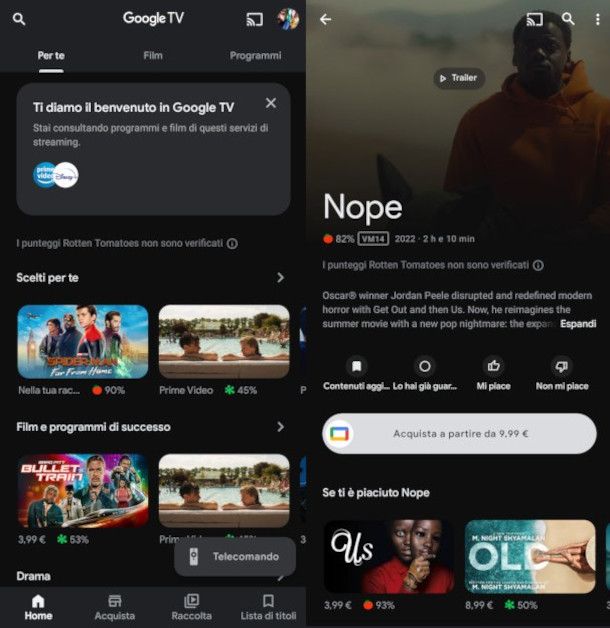
Se sei alla ricerca di app per Google TV, nel senso che sei interessato al sistema operativo che è presente su Chromecast e alcune Smart TV, sappi che molte app di intrattenimento disponibili su smartphone e tablet sono compatibili anche con quest'ultimo. Parliamo prima di questa cosa e poi dell'app che hai segnalato ora.
Sei, invece, sei alla ricerca di un'app per fruire dei contenuti Google TV, in tal caso puoi servirti dell'app Google TV, che è disponibile gratuitamente sia per Android che per iOS/iPadOS. Tramite questa è possibile usufruire del vasto catalogo di contenuti da noleggiare e acquistare e trovare film e serie TV nelle app di streaming dei servizi partner organizzati tutti nella stessa schermata.
Una volta scaricata e avviata, accedi al tuo account Google (se non l'hai già fatto) e chiudi la sua schermata di benvenuto pigiando sul pulsante Continua (se necessario). Dopodiché scegli i servizi partner per personalizzare la tua esperienza con Google TV (basta spostare su ON le levette in corrispondenza dei servizi di tuo interesse, come Prime Video, Apple TV, Disney+, etc.) e premi sulla voce Fine (in basso a destra).
A questo punto dovresti trovarti al cospetto della schermata principale dell'app dove ti verrà proposto un elenco di film da acquistare suddivisi per categorie, ad esempio Scelti per te o Film e programmi di successo, Commedie, Documentari, Film d'azione, e così via.
Se non trovi ciò che fa al caso tuo, valuta la possibilità di eseguire una ricerca specifica pigiando sull'icona della lente d'ingrandimento (in alto a sinistra) e cerca ciò che ti interessa.
Quando l'avrai trovato, pigia sulla sua immagine di copertina e, nella schermata contenente la descrizione del contenuto, fai tap sul pulsante Lista di titoli per salvarlo in previsione di un'eventuale fruizione futura.
Se, invece, desideri guardare il contenuto al momento basta fare tap sul pulsante Guarda ora (se è gratis) oppure lo si può acquistare o noleggiare premendo su uno dei pulsanti appositi (in base alle opzioni disponibili e a ciò che intendi fare tu) o pigiando sul nome del servizio che lo ha in catalogo e seguire le istruzioni su schermo.
In caso di acquisto o noleggio diretto, bisogna scegliere anche uno dei formati disponibili e completare la transazione con il metodo di pagamento impostato precedentemente su Google Pay. In merito al noleggio, tieni presente che si può avviare la riproduzione del film entro 30 giorni, ma una volta avviata bisogna completarne la visione entro 48 ore. Tieni presente che la possibilità di acquistare e noleggiare film non è disponibile sui dispositivi Apple.
Se vuoi avere maggiori informazioni su come funziona Google TV, ti rimando alla lettura dell'approfondimento che ho interamente dedicato a quest'ultimo.
App per Google Nest
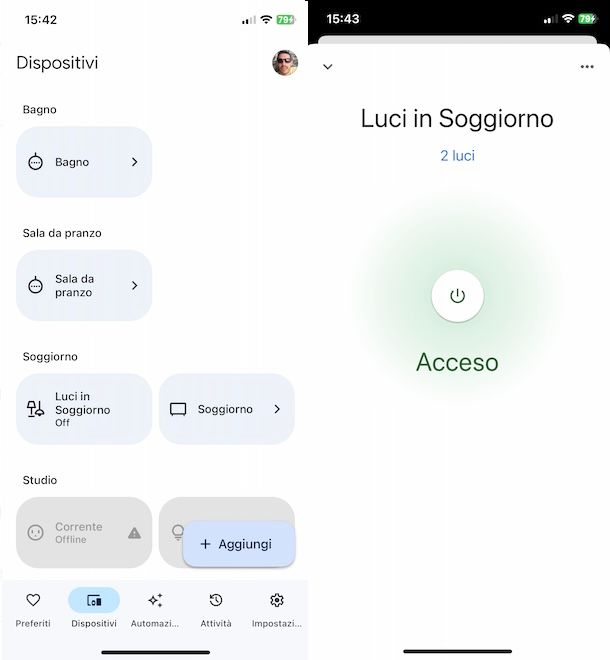
Sei alla ricerca di app per Google Nest (ex Google Home Mini), così da gestire i dispositivi compatibili con il sistema di domotica di “Big G”? In tal caso puoi sfruttare l'app Google Home.
Per servirtene, scarica l'app Google Home sul tuo dispositivo Android o iOS/iPadOS, accedi al tuo account Google e segui le indicazioni su schermo per creare una nuova casa: l'ambiente virtuale in cui andare a “collocare” e configurare i tuoi dispositivi e aggiungerli nelle relative stanze, così da gestirli in modo più semplice e intelligente.
Tramite le sezioni Preferiti, Dispositivi, Automazioni, Attività e Impostazioni (in fondo), hai la possibilità di andare, rispettivamente, a visualizzare e modificare i dispositivi preferiti, aggiungerne di nuovi, creare delle automazioni, visualizzare la cronologia delle attività effettuate e personalizzare le impostazioni della tua abitazione.
Se vuoi ulteriori indicazioni in merito a come installare Google Home, come collegare Google Home e come funziona Google Home, ti rimando agli approfondimenti che ho appositamente preparato a tale scopo.
App per Google Chromecast

Desideri scaricare delle app per Google Chromecast? Ce ne sono un'infinità utili per godersi il meglio dell'intrattenimento, della musica, dei giochi e quant'altro.
Le app che dovrei menzionare sono talmente tante che ho deciso di realizzare un approfondimento a parte che ti invito a consultare perché sono certo che lo troverai utile.
App per Google Cardboard
Vorresti sapere quali app per Google Cardboard utilizzare, in quanto hai acquistato il visore di Google fatto di cartone o ne hai costruito uno seguendo le istruzioni di Google? In tal caso, permettimi di suggerirti alcuni applicativi che non puoi non installare sul tuo dispositivo mobile da usare in accoppiata con il tuo Cardboard.
Google Cardboard (Android/iOS/iPadOS)
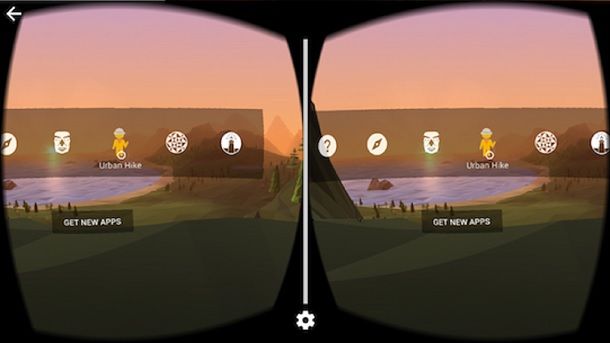
La prima app che ti consiglio di installare sul tuo dispositivo è ovviamente Google Cardboard. Si tratta della soluzione sviluppata dalla stessa azienda di Mountain View, per cui non puoi non provarla se hai il visore in cartone che porta il suo stesso nome. Permette di visitare vari ambienti e paesaggi, il tutto in modo semplice, intuitivo e, naturalmente, gratuito.
Come si usa? Dopo averla scaricata sul tuo dispositivo Android o iOS, avviala e premi sulla freccia bianca su sfondo arancione, che si trova in basso a destra, così da far partire la procedura di configurazione iniziale. Concedile, quindi, tutti i permessi necessari per farla funzionare, inquadra il QR presente sul visore in tuo possesso e segui le istruzioni su schermo per finalizzare il tutto.
Quando sarai pronto, inserisci lo smartphone nel visore e, non appena questo risulterà in orizzontale vedrai comparire le varie opzioni per proseguire: (?) Tutorial, per visualizzare una guida su come usare l'app; Esploratore, per esplorare alcuni musei naturalistici e altre attrazioni naturali, etc.
Per recarti nella schermata principale dell'applicazione, fai tap sull'icona della freccia e, se desideri modificare le impostazioni dell'app, pigia sul pulsante ⋮ e scegli la voce Cambia visore: Predefinito, se intendi utilizzare l'app con un visore differente oppure Impostazioni, per agire su altre impostazioni.
Altre app per Google Cardboard

Naturalmente, ci sono tante altre app per Google Cardboard per sfruttare al meglio il visore di Google. Te ne elenco giusto qualcuna.
- YouTube (Android/iOS/iPadOS) — sulla celebre di piattaforma di video sharing sono disponibili vari video a 360 gradi, che è possibile godersi appieno anche con un visore Cardboard. Maggiori info qui.
- Sites in VR (Android) — come suggerisce il suo nome, è un'app pensata per visitare varie città del mondo tramite la tecnologia VR. Assolutamente da provare!
- Jurassic VR — Dinos for Cardboard Virtual Reality (Android/iOS/iPadOS) — è un'app gratuita (con annunci pubblicitari) che permette di guardare riproduzioni di dinosauri: perfetta per chi ama immergersi nel giurassico!
Se desideri avere maggiori informazioni in merito all'uso di queste e altre app per Google Cardboard (e, più in generale, per visori VR), dai un'occhiata alla mia guida sull'argomento.
App per Google Auth
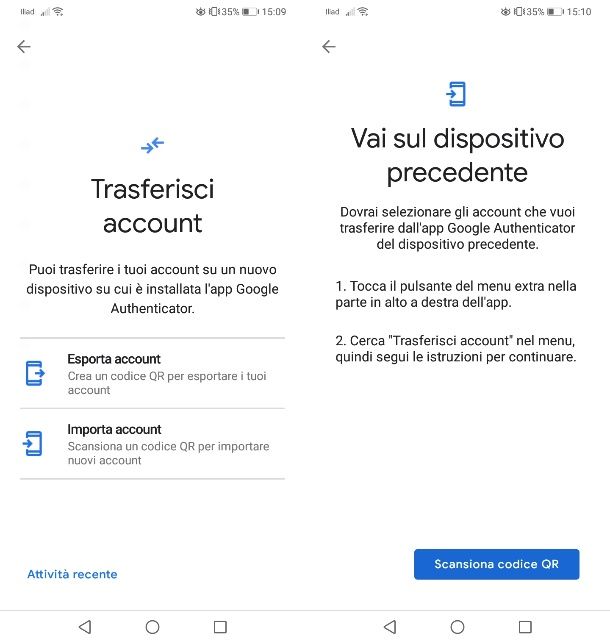
Se sei alla ricerca di app per Google Auth, evidentemente ti riferisci a Google Authenticator: questo è il suo nome completo. L'app in questione, come forse già saprai, serve a generare codici da usare per il completamento del processo di autenticazione a due fattori (conosciuta anche come verifica in due passaggi o con la sigla 2FA). È disponibile sia per Android che per iOS/iPadOS.
Dal momento che ho dedicato un intero approfondimento su come funziona Google Authenticator, ti rimando alla sua lettura per saperne di più.
App per Google Pixel

Vorresti trasformare il tuo smartphone Android in un Google Pixel? Riuscirci non è una cosa semplice, in quanto alcune delle app presenti sugli smartphone prodotti e commercializzati da Google (come Fotocamera Pixel, tanto per citartene una) sono fruibili solo acquistando un Pixel appunto.
Tuttavia, puoi cercare di emulare quanto più possibile la versione “pulita” del sistema operativo stock di Google cancellando app superflue (eventualmente anche quelle bloatware, installate dal produttore del tuo telefono), scaricando gli sfondi presenti sugli smartphone Pixel, magari sfruttando l'app Google Sfondi e impostando un launcher personalizzabile (ad esempio Nova) in accoppiata a un icon pack che consenta di personalizzare le icone (come il Material You Dynamic Icon pack, che permette di ottenere le icone in stile Material You).
A tutto ciò, poi, devi aggiungere anche l'installazione delle varie app di Google, come quelle che ti ho elencato nel capitolo iniziale), oltre a quelle necessarie per usare il dispositivo (es. Telefono Google, Messaggi di Google, Contatti, Gallery, Gboard, Orologio, etc.).
Chiaramente, si presuppone che il tuo device abbia i servizi di Google e possa installare tutte quelle che ti ho menzionato nella guida. Per maggiori informazioni su come personalizzare Android, comunque, non esitare a leggere la mia guida sull'argomento.

Autore
Salvatore Aranzulla
Salvatore Aranzulla è il blogger e divulgatore informatico più letto in Italia. Noto per aver scoperto delle vulnerabilità nei siti di Google e Microsoft. Collabora con riviste di informatica e ha curato la rubrica tecnologica del quotidiano Il Messaggero. È il fondatore di Aranzulla.it, uno dei trenta siti più visitati d'Italia, nel quale risponde con semplicità a migliaia di dubbi di tipo informatico. Ha pubblicato per Mondadori e Mondadori Informatica.